클라우드 통합 서비스 사용자 추가하기
여러 명이 한 대의 프린터를 사용할 수 있습니다.
이 장에서는 사용자 추가 절차 및 사용자 권한에 대해 설명합니다.
사용자 추가하기
-
Canon Cloud Printing Center에 로그인한 다음
 에서 사용자 관리(Manage users)를 선택
에서 사용자 관리(Manage users)를 선택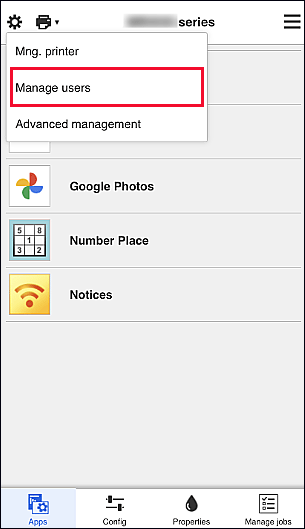
-
사용자 추가(Add user)를 선택
 참고
참고- 사용자 추가(Add user)를 선택하면 서비스에서 우선 최대 사용자 수에 도달했는지 확인합니다. 새 사용자를 추가할 수 있을 경우 사용자 등록 화면이 나타납니다.
- 한 대의 프린터에 추가할 수 있는 최대 사용자 수는 20명입니다.
-
추가할 사용자의 전자 메일 주소를 입력한 다음 OK를 선택
그러면 등록 완료를 위한 URL이 입력한 전자 메일 주소에 전송됩니다.
 참고
참고- 입력한 전자 메일 주소가 이미 이 서비스에 등록되어 있는 경우 입력한 전자 메일 주소에 해당 주소가 등록되어 있음을 알리는 전자 메일이 전송됩니다. 이 서비스에 다른 전자 메일 주소를 등록하려면 사용할 전자 메일 주소를 지정하고 처리를 다시 시작하십시오.
-
전자 메일에 적힌 URL에 액세스
다음 절차에서는 알림 전자 메일을 받을 경우에 수행할 작업에 대해 설명합니다.
기존 Canon ID를 사용하여 등록하는 경우 5단계를 건너뜁니다. -
서비스 등록(Service registration) 화면에서 사용할 언어를 선택한 다음 OK를 선택
화면의 설명에 따라 인증을 수행하십시오.
-
사용 약관 화면에 표시된 약관 읽기
사용 약관(Terms of use)과 개인 정보 취급 방침(Privacy policy) 화면에서 정책을 읽은 다음 동의되면 동의함(Agree)을 선택하십시오.
-
애칭(Nickname)을 입력
사용할 사용자 이름을 입력합니다.
 중요
중요-
사용자 이름 입력 필드에는 다음과 같은 문자 제한이 있습니다.
- 사용자 이름은 싱글바이트 영숫자와 기호(!"#$%&'()*+,-./:;<=>?@[\]^_`{|}~)를 사용하며 1~20자 길이여야 합니다. (알파벳은 대/소문자 구분)
-
-
표준 시간대(Time zone) 설정을 지정하고 완료(Done)를 선택
목록에서 거주 지역을 선택합니다. 목록에서 거주 지역을 찾을 수 없는 경우 가장 가까운 지역을 선택하십시오.
- 일광 절약 시간제 적용(Apply daylight saving time)
- 선택한 표준 시간대(Time zone)에 일광 절약 시간제가 있는 경우에만 나타납니다.
일광 절약 시간제를 적용할지 여부를 선택합니다.
기본 등록이 완료되었습니다.
 참고
참고
- 클라우드 통합 서비스를 사용하는 경우, 선택한 사용자의 쿠키가 프린터에 추가되고 각 사용자의 로그인 상태가 복구됩니다. 각 프린터에는 최대로 사용자 8명의 쿠키를 등록할 수 있습니다.
프린터 사용자 권한
여러 명의 사용자가 프린터 한 대의 클라우드 통합 서비스를 사용하는 경우에는 각 사용자가 관리자(Administrator) 또는 표준 사용자(Standard user)로 분류됩니다.
 참고
참고
- 첫 번째로 등록한 사용자가 관리자(Administrator)가 됩니다. 관리자는 사용자 관리(Manage users) 화면에서 사용자 권한을 변경할 수 있습니다.
관리자(Administrator)는 프린터 정보를 변경하고, 앱을 추가 및 삭제하고, 사용자를 관리하고, 기타 다양한 조작을 수행할 수 있습니다.
표준 사용자(Standard user)는 프린터 정보를 확인하고 앱을 시작할 수 있습니다.
각 사용자가 사용할 수 있는 기능에 대한 정보는 "Canon Cloud Printing Center 창"을 참조하십시오.
프린터에서 클라우드 통합 서비스를 사용하는 경우, 프린터 관리(Mng. printer) 화면에서 다중 사용자 모드(Multiuser mode)를 선택하여 프린터를 다중 사용자 모드(Multiuser mode)로 설정합니다. 그러면 각 사용자가 앱을 시작하여 문서를 인쇄할 수 있습니다.
 참고
참고
- 보안 코드(Security code)를 설정하지 않은 경우 다중 사용자 모드(Multiuser mode)를 선택하여 보안 코드(Security code) 설정 화면을 표시합니다.
취소(Cancel)를 선택하면 다중 사용자 모드(Multiuser mode)를 설정할 수 없습니다. -
관리자(Administrator)인 경우, 보안 코드(Security code)가 없는 표준 사용자가 보안 코드(Security code)를 설정할 수 있도록 전자 메일을 보낼지 여부를 묻는 확인 화면이 나타납니다.
- 보안 코드(Security code)가 없는 사용자에게만 전송되는 알림 전자 메일을 보내고 다중 사용자 모드(Multiuser mode)를 설정하려면 OK를 선택합니다.
- 알림 전자 메일을 보내지 않고 다중 사용자 모드(Multiuser mode)를 설정하려면 취소(Cancel)를 선택합니다.
